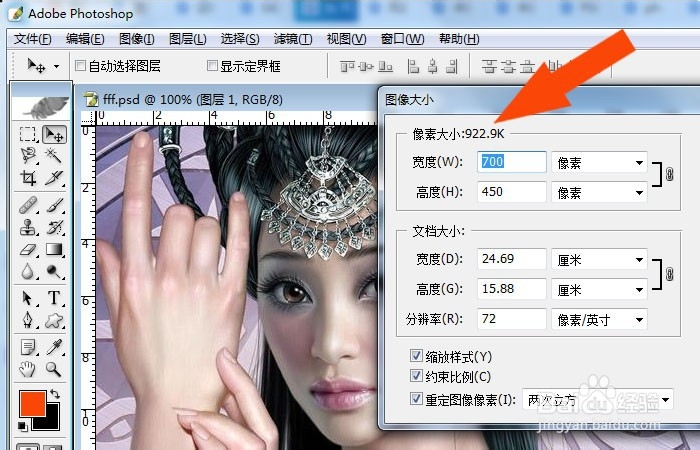1、 找一张图片,用PS软件打开。 可以找一张图片,用PS软件打开,用来调整图片的尺寸和大小,如下图所示。

2、 选择【图像】菜单下的【图像大小】。 接着,鼠标左键单击【图像】菜单下的【图像大小】,如下图所示。
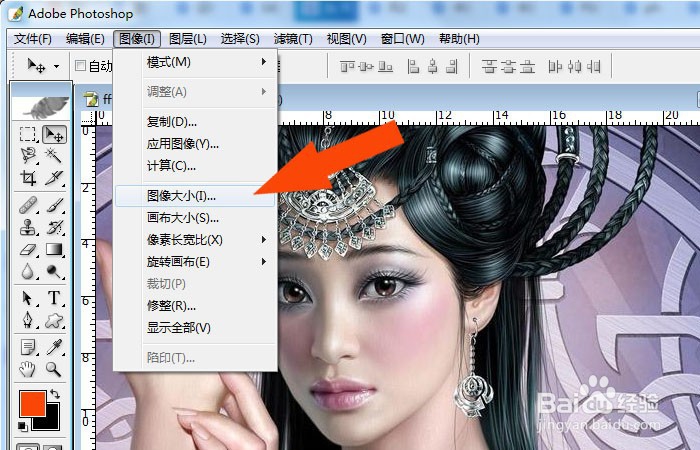
3、 在弹出的【图像大小】窗口上,可以看到图片尺寸和大小的参数。 然后,在弹出的【图像大小】窗口上,可以看到图片尺寸和大小的参数,如下图所示。

4、 通过输入图像的宽度参数,调整图片的尺寸和大小。 接着,通过输入图像的宽度参数,可以看到图像的高度尺寸跟着改变,图像的大小也跟着调整,如下图所示。
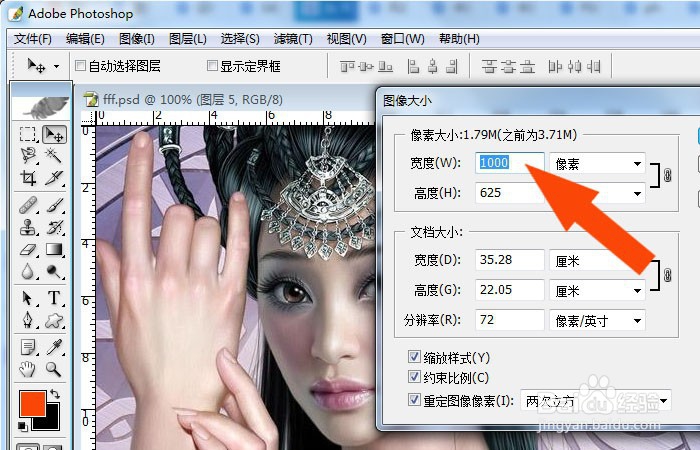
5、 通过输入图像的分辨率参数,调整图片的尺寸和大小。 然后,通过输入图像的分辨率参数,可以看到图像的尺寸跟着改变,图像的大小也跟着调整,如下图所示。
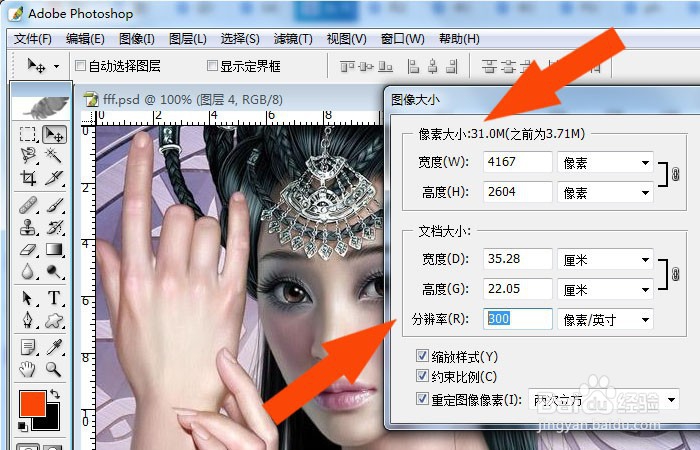
6、 图像的尺寸和大小根据使用情况来调整。 最后,通过调整图像的尺沌纟釜变寸和分辨率参数,可以调整图片的尺寸和大小,但需要根据使用情况来调整,如下图所示。比如作为打印输出时,图片的尺寸就需要调整大,不打印时,可以调整小。